Potřebujete efektivně kopírovat text ze skenu a ušetřit si hodiny práce? Pokud ano, jste na správném místě! V tomto článku vám ukážeme osvědčené metody a nástroje, které vám pomohou přenést text ze skenovaných dokumentů do digitální podoby s minimálním úsilím. Objevte jednoduché postupy, které vám usnadní každodenní úkoly a umožní vám se soustředit na to podstatné – vaši práci!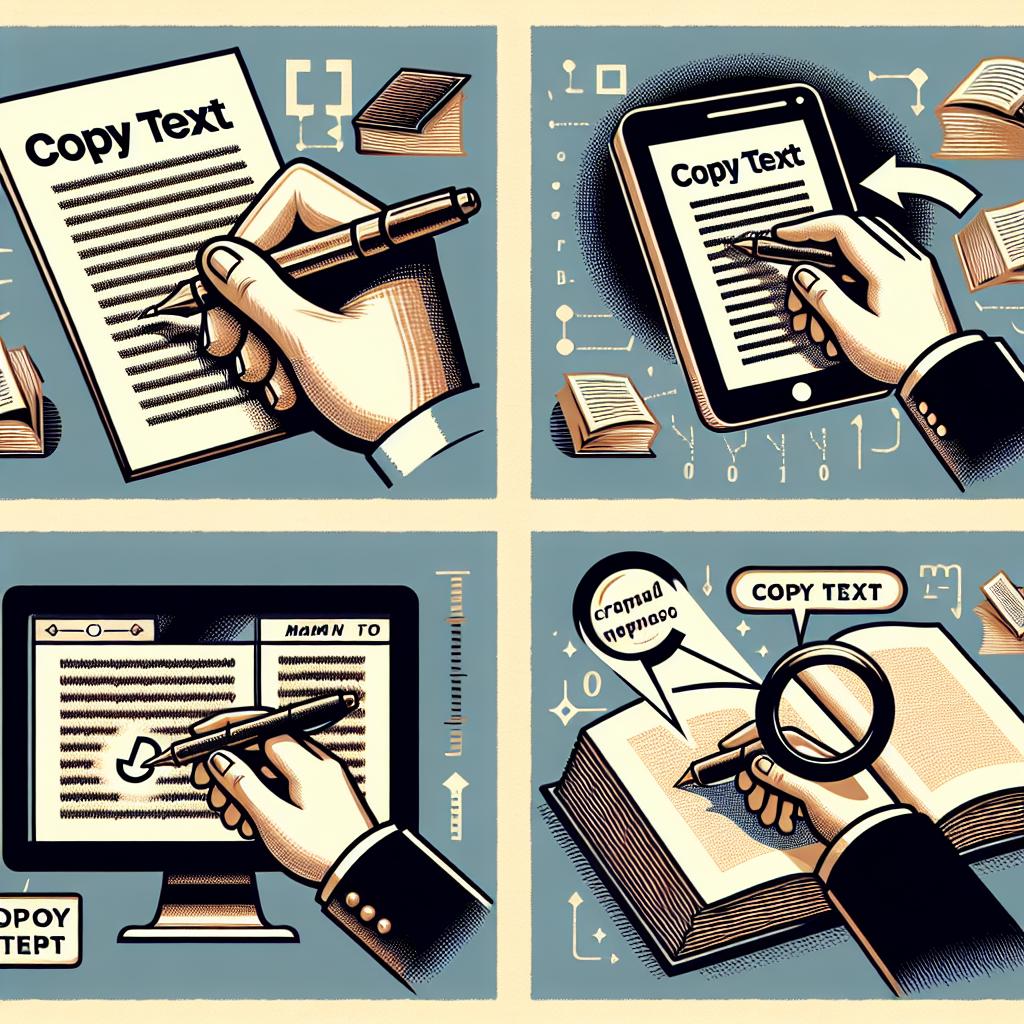
Obsah článku
- Jaké metody použít k kopírování textu
- Výběr správného softwaru pro OCR
- Jak efektivně skenovat dokumenty
- Tipy pro přesnou digitalizaci textu
- Jak zpracovat naskenované dokumenty
- Chyby, kterým se vyhnout při OCR
- Vylepšení kvality skenů a textu
- Výhody automatizace v digitalizaci textu
- Otázky a Odpovědi
- Klíčové Poznatky
- Jak udělat scan obrazovky? Tajné triky pro dokonalé snímky!
- Canon tiskárna nevidí PC pro scan? Vyřešeno za 5 minut!
- Sken obrazovky Samsung: Skryté funkce, o kterých nevíte!
- Co dělat, když nefunguje scan? Záchrana na poslední chvíli!
- Jak dát papír do skenu? Vyhněte se běžným chybám!
Jaké metody použít k kopírování textu
Kdykoliv se snažíte převést text z naskenovaného dokumentu, může se zdát, že máte před sebou neřešitelný úkol. Ale to taková pravda není! Existuje několik úžasných metod, které vám ušetří hodiny, ba i dny práce. Ať už jste student, podnikatel nebo prostě jen někdo, kdo potřebuje extrahovat informace, všechny tyto techniky vám pomohou bez zbytečných komplikací.
Jednou z nejúčinnějších metod je použití jako OCR (Optical Character Recognition) software. Tyto programy dokážou rozpoznat text z obrázků nebo PDF dokumentů a převést ho do editovatelného formátu. Mezi oblíbené volby patří:
- Adobe Acrobat Pro: Skvělý pro komplexní úpravy a export do různých formátů.
- ABBYY FineReader: Známý svou přesností a schopností pracovat s více jazyky.
- Google Docs: Bezplatná možnost, kde stačí nahrát obrázek a nechat ho převést.
Další metodou, která si získává na popularitě, je využití online nástrojů. Tyto platformy obvykle nevyžadují instalaci a práce s nimi je velmi jednoduchá. Stačí nahrát soubor a následně si stáhnout upravený text. Některé známe služby zahrnují:
| Název služby | Funkce |
|---|---|
| OnlineOCR.net | Podporuje různé formáty a jazyky. |
| Smallpdf.com | Simplified PDF konverze, včetně OCR. |
| OCR.Space | Bez registrace a zdarma. |
Všechny tyto metody a nástroje mají své výhody a nevýhody. Klíčové je vyzkoušet několik z nich a zjistit, co vám nejlépe sedí. Někdy je nutné upravit výsledek ručně, protože žádný software není dokonalý – zvlášť pokud text obsahuje složitou formátaci nebo grafické prvky. Avšak s trochou trpělivosti a trochou pokusu a omylu můžete z naskenovaných dokumentů vytěžit maximum!
Výběr správného softwaru pro OCR
Výběr správného softwaru pro optické rozpoznávání znaků (OCR) je jako hledání spolehlivého parťáka na cestách. Ne všichni jsou si rovni a každý má něco, co nabízí. Je dobré se zaměřit na několik klíčových faktorů, které mohou ovlivnit vaši volbu. Například byste měli zvážit:
- Přesnost rozpoznávání: Jak dobře software zvládá různé fonty a jazyky? Některé aplikace jsou jako mistři v detektivních příbězích – dokážou rozluštit i ty nejobskurnější písma.
- Podporované formáty souborů: Není nic horšího, než zjistit, že váš nový oblíbenec nedokáže pracovat se soubory, které tak rádi používáte. Prověřte, zda aplikace zvládá PDF, JPEG, PNG a další formáty.
- Uživatelské rozhraní: Ovládání musí být intuitivní, jinak se významně prodlouží doba, kterou budete trávit učením se.
- Cena: Existují mnohé skvělé bezplatné varianty, ale i placení softwarového krále, který se může pyšnit jedinečnými funkcemi. Získejte maximum za své peníze!
Pokud jde o dostupnost, uživatelé mohou profitovat z široké škály nabídek. Spousta aplikací na trhu nabízí zkušební verze, což vám dovolí si software vyzkoušet, než se rozhodnete. Tady je krátký n
přehled některých možností:
| Název software | Hlavní vlastnosti | Cena |
|---|---|---|
| ABBYY FineReader | Přesné rozpoznávání, podpora víc než 200 jazyků | Placený |
| Tesseract | Open-source, podpora základních jazyků | Zdarma |
| Adobe Acrobat Pro | Pokročilé editace, skvělá správa PDF | Placený |
| Google Drive OCR | Automatické zpracování přímo v cloudu | Zdarma s Google účtem |
Na závěr, může být zásadní pro vaši produktivitu. Vždy si udělejte čas na porovnání a testování různých možností – vždyť, jak se říká, kdo hledá, ten najde! Důležité je, abyste se cítili pohodlně s prostředím, které si zvolíte.
Jak efektivně skenovat dokumenty
Skenování dokumentů je v dnešním světě naprosto zásadní dovednost, ať už se jedná o práci, školu či osobní projekty. Je to jako mít digitální kopii něčeho důležitého – tak snadno dostupné! Pokud se chystáte na skenování, pamatujte na několik tipů, které vám pomohou dosáhnout maximální efektivity.
- Vyberte správný skener: Ne každý skener je stejný. Ujistěte se, že máte skener s dobrým rozlišením, ideálně alespoň 300 DPI pro textově bohaté dokumenty. Můžete také zvážit multifunkční zařízení, které vám ušetří místo na stole.
- Příprava dokumentu: Před skenováním je dobré dokument důkladně vyčistit od skvrn a zmačkanin. Úhledný dokument skenuje lépe a ušetříte si pak čas při úpravách.
- Nastavení skenování: Vždy zvolte vhodný formát souboru. PDF je pro dokumenty skvělé, ale pokud potřebujete text, zvažte TXT nebo DOCX, abyste mohli text snadno upravovat.
- Zkontrolujte kvalitu skenování: Po zahájení skenování je užitečné zkontrolovat náhled. Pokud vidíte, že něco vypadá rozmazaně nebo tmavě, neváhejte to přepracovat.
Možná se ptáte, jak docílit toho, aby váš sken vypadal lépe, než kdyby ho udělal robot. Jednoduchá strategie spočívá v dodatečné úpravě ve specializovaných programech na úpravu obrazů. Například, aplikace jako Adobe Acrobat vám umožní nejen skenovat, ale také provádět OCR (Optical Character Recognition), což je proces, který převádí obrázky textu na editovatelný text. To, co bylo kdysi jen kusem inkoustu na papíře, se tak promění na text, který můžete bez obav kopírovat a editovat!
Nezapomeňte také na archivační systém po skenování. Mohl byste se prát s hromadou souborů, ale s jednoduchým podlézáním jako „nadpis_rok_měsíc.pdf“ hodně usnadníte pozdější vyhledávání. Vytvoření složek pro dokumenty vám usnadní život, jako když si doma uspořádáte spíž – nebudete muset prohledávat vše, co máte, abyste našli jeden malý papír!
Tipy pro přesnou digitalizaci textu
„`html
Když se pustíte do digitalizace textu, které je nyní prostě nevyhnutelné, je dobré mít na paměti několik klíčových tipů, které vám mohou usnadnit práci. Představte si, že máte starý dokument, sešit nebo dokonce poskládaný papír plný poznámek. Jak ho přetavit do digitální podoby bez šílenství? Zde jsou některé osvědčené praktiky:
- Jak kvalitní skenování: Ujistěte se, že vaše skenování je v dostatečně vysoké kvalitě. Ideálně 300 DPI nebo více, abyste zachovali ostrost jednotlivých znaků.
- Úprava a čištění dokumentu: Před skenováním vyčistěte stránku od klipů, skvrn nebo ohybů. Čistý dokument zaručuje čistší výsledky.
- Správný software: Zvolte si spolehlivý software na optické rozpoznávání znaků (OCR). Některé populární aplikace jako Adobe Acrobat nebo ABBYY FineReader mají velmi vysokou přesnost.
- Kontrola výsledků: Po procesu skenování si projděte digitalizovaný text a ověřte jeho správnost. Chybné znaky vám pošlou zpět k prozkoumání a někdy vám i vytrhnou vlasy!
Nezapomeňte také na použití správného formátu pro ukládání digitalizovaných dokumentů. PDF je skvělou volbou, když chcete zachovat formát a snadno sdílet soubory. Pokud chcete text dále editovat, můžete uvažovat o formátech jako .docx nebo .txt. Je to jako vybrat správný oblek na důležitou schůzku; nesprávný výběr vám může způsobit potíže!
Pár tipů ze života
Osobně se mi osvědčilo mít plán. Naplánujte si, kolik stránek chcete digitalizovat za den, abyste se vyhnuli přepracování. Pokud překračujete čas, nezapomeňte si udělat přestávku! To doslova pomáhá udržet hlavu svěží a vaše oči nebudou unavené. Jak říkají, kdo pracuje tvrdě, měl by si také odpočinout.
| Přístup | Výhoda |
|---|---|
| Fotografie vytištěného textu | Rychlé, ale potenciálně chybové |
| Skenování s OCR | Vysoká přesnost a snadná editace |
| Manuální přepisování | Nejvyšší kontrola, ale časově náročné |
„`
Jak zpracovat naskenované dokumenty
Když se snažíte převést naskenované dokumenty na text, ne vždy to jde hladce. Ale nebojte se, existuje několik metod, které vám usnadní práci a ušetří spoustu času. Prvním krokem je použít technologii zvanou OCR, což znamená optické rozpoznávání znaků. Tato technologie dokáže převést naskenované obrázky textu na editovatelný formát. Je to jako když koukáte na starý film a najednou se vynoří barevné titulky – všechno se jasně zobrazuje!
Podívejme se na to blíže. Existuje několik aplikací a programů, které mohou tuto práci udělat za vás. Doporučuji vyzkoušet:
- Adobe Acrobat – známý a spolehlivý nástroj, který zvládne nejen skenery, ale také PDF dokumenty.
- ABBYY FineReader – jeho rozpoznávací algoritmy jsou na špičkové úrovni a zvládnou řadu jazyků.
- Google Drive – ano, i tento oblíbený cloud nabízí vestavěné OCR funkce, a to zcela zdarma!
Jakmile si vyberete nástroj, nezapomeňte si připravit dokumenty tak, aby byly co nejlépe čitelné. To znamená, že byste měli věnovat pozornost osvětlení, kvalitě skenu a pozici dokumentu. Čím jasněji je text na obrázku napsaný, tím méně času strávíte s opravou chyb. A kdo by se nechtěl vyhnout nekonečnému „slepuji“ text po přečtení skenovaných dokumentů?
Pokud hledáte dokonalejší výsledky, může být dobré kombinovat OCR s manuální kontrolou. I ten nejlepší software se občas zmýlí – je to jako věřit, že váš oblíbený fotbalový tým nikdy neprohraje. Mějte na paměti, že po použití OCR je dobré text několikrát zkontrolovat a opravit nesprávnosti. Takto se vyhnete nepříjemným překvapením při sdílení hotových dokumentů!
Chyby, kterým se vyhnout při OCR
Při používání OCR (Optical Character Recognition) je snadné se neúmyslně dostat do problémů, které mohou zmařit vaše snažení. Ať už se pokoušíte převést starou knihu nebo účtenku do digitální podoby, buďte obezřetní a vyvarujte se několika klíčovým chybám, které vám mohou zbytečně zkomplikovat život.
- Nedostatečná kvalita skenu: Pokud je váš sken rozmazaný nebo má nízké rozlišení, OCR může mít potíže s rozpoznáním znaků. Ideální je skenovat při minimálně 300 DPI a ujistit se, že je obraz jasný.
- Využití příšerných fontů: Některé písmo jsou jako noční můra pro software OCR. Bez ohledu na to, jak krásný je váš elegantní rukopis, při skenování textu raději používajte standardní písma jako Arial nebo Times New Roman.
- Zanedbání předúpravy dokumentu: Před skenováním dokumentu se ujistěte, že je čistý, bez skvrn a zbytečných záhybů. Je to jako se připravit na důležitou schůzku – chcete vypadat co nejlépe!
A nezapomeňte, že po skenování je také důležité projít výstupní text a zkontrolovat, zda neobsahuje chyby. Automatizace je skvělá, ale lidský dozor je stále nenahraditelný. Radši si dejte chvilku času a projděte si text. Ušetříte si tak budoucí stres s korekcemi. Pokud chcete mít jistotu, můžete zvolit také specializované aplikace, které vám pomohou s úpravou a uhlazením finálního textu.
Věřte nebo ne, i zkušenější uživatelé občas udělají chybu. To, co vypadá jako triviální úkol, se může rychle proměnit v chaotickou scénu. Nechť vás tyto rady provedou hladkým procesem skenování a OCR, abyste si mohli užít úspěšný výstup bez zbytečného stresu a frustrace.
Vylepšení kvality skenů a textu
„`html
Když se zamýšlíme nad kvalitou skenů a textu, je důležité si uvědomit, že kvalitní skenování je základním krokem pro úspěšnou digitalizaci jakéhokoli dokumentu. Nepodceňujte důležitost rozlišení – čím vyšší je rozlišení, tím jasnější a čitelnější bude text a detaily na skenu. Ideálně byste měli skenovat při minimálním rozlišení 300 dpi. Tím zajistíte, že ani drobné detaily, jako je jemné písmo nebo složité grafy, nebudou rozmazané a těžko čitelné.
Dalším klíčovým faktorem je výběr správného formátu souboru. Nejčastěji se setkáváme s formáty PDF nebo TIFF, které zachovávají kvalitu, ale pokud potřebujete upravit text, můžete se podívat na formáty jako JPEG nebo PNG. Každý z těchto formátů má své výhody a nevýhody – JPEG je skvělý pro fotografie, ale při kompresi může ztratit kvalitu, zatímco PNG uchovává detaily v lepší kvalitě.
A co software? Ten hraje zásadní roli v celé operaci. Pomocí OCR (Optical Character Recognition) můžete převést skenovaný text na editovatelný text. V současnosti existují nástroje, které jsou schopny rozpoznat text v různých jazycích a dokonce i v různých písemných formách. Pokročilé algoritmy dokážou rozlišit mezi různými fonty a usnadňují tak práci i s komplikovanými dokumenty. Zde je krátký přehled některých oblíbených nástrojů:
| Nástroj | Popis | Formát výstupu |
|---|---|---|
| Adobe Acrobat | Komplexní nástroj pro práci s PDF | PDF, Word, Excel |
| ABBYY FineReader | Potřebuje sofistikované OCR možnosti | PDF, TXT, RTF |
| Google Drive | Základní OCR, skvělý pro rychlou práci | Google Docs |
Pamatujte, že kvalita skenů a textu není o jednom a tom samém. Každý krok, od nastavení skeneru až po výběr software, přispívá k celkovému výsledku. Takže zainvestujte do kvalitního skenování a získejte text tak ostrý jako nový nůž v kuchyni – ať už potřebujete převést staré stránky nebo moderní dokumenty!
„`
Výhody automatizace v digitalizaci textu
Automatizace je jako švýcarský nůž v digitalizaci textu – nabízí širokou škálu možností, které mohou výrazně ulehčit a urychlit práci s textem z dokumentů. Když vezmeme v úvahu, jak moc času strávíme přepisováním a úpravou textů z naskenovaných souborů, je jasné, že automatizace dokáže udělat zázraky. Zapomeňte na hodinové ruční překlikávání!
Jednou z největších výhod je, že automatizované nástroje dokážou překládat obrázky nebo skeny do textu rychlostí blesku. Nemusíme se obávat, že bychom udělali chybu, protože tyto systémy se neustále zlepšují. Navíc, ušetřený čas si můžeme dovolit investovat do kreativnějších a efektivnějších činností, jako je strategie nebo marketing. Představte si, kolik nových nápadů a projektů můžete rozjet, když nebudete muset trávit hodiny s klávesnicí!
Automatizace nám také pomáhá minimalizovat chyby, které se obvykle vyskytují při ručním přepisu. Není nic frustrujícího, než vidět, že jste napsali „příběh“ místo „příběha“. S pokročilými algoritmy a umělou inteligencí mohou být výsledky většinou přesné a spolehlivé. Když se zamyslíte nad tím, jak jsou dnes technologie schopny rozpoznávat i to nejmenší písmo, je jasné, že automatizace je klíčem k úspěšnému zpracování textu.
A nakonec, automatizované nástroje obvykle nabízejí i možnost snadné integrace s dalšími programy, které denně používáme. Takže místo toho, abychom trávili čas překopáváním textu do různých formátů, můžeme mít vše hotové jedním kliknutím. Představte si tu svobodu – začněte snadno a rychle spravovat vaše dokumenty bez zbytečného stresu!
Otázky a Odpovědi
Otázka: Co je potřeba k tomu, abychom mohli kopírovat text ze skenovaných dokumentů?
Odpověď: K kopírování textu ze skenovaných dokumentů je nezbytné využít technologii optického rozpoznávání znaků (OCR). Tato technologie umožňuje převést obrázkový formát textu do editovatelného textu, což šetří čas a zjednodušuje práci.
Otázka: Jaké programy nebo aplikace doporučujete pro OCR?
Odpověď: Existuje několik vysoce kvalitních programů a aplikací pro OCR. Mezi nejpopulárnější patří Adobe Acrobat, ABBYY FineReader a online nástroje jako Google Drive nebo OCR.space. Mnohé z nich nabízejí zdarma základní funkce, zatímco pokročilejší možnosti si vyžadují placenou licenci.
Otázka: Jak správně skenovat dokumenty, aby byl proces OCR úspěšný?
Odpověď: Základem je zajistit, aby byl sken kvalitní. Použijte dobrý skener a nastavte vyšší rozlišení (minimálně 300 DPI). Dokument by měl být rovný a dobře osvětlený, aby se minimalizovalo rozostření textu. Dále je dobré sken provést v režimu černobílého barevného modelu pro lepší čitelnost.
Otázka: Jak se používá software OCR?
Odpověď: Obvykle je to jednoduchý proces: nejprve nahrajete skenovaný dokument do OCR softwaru, poté aplikace analyzuje obrázek a identifikuje text. Jakmile je proces dokončen, můžete exportovat přepsaný text do různých formátů, jako jsou Word dokumenty nebo PDF.
Otázka: Může OCR pracovat i s jinými jazyky než angličtinou?
Odpověď: Ano, většina moderních OCR programů podporuje širokou škálu jazyků, včetně češtiny. Před použitím je vždy dobré zkontrolovat jazykové nastavení v aplikaci, aby se zajistilo správné rozpoznání znaků.
Otázka: Co dělat, pokud OCR software nedokáže správně rozpoznat text?
Odpověď: Pokud se vám nedaří získat přesný přepis, zkuste zvýšit kvalitu skenu, upravit kontrast nebo použít jiný software. Někdy může pomoci také ruční úprava textu po procesu rozpoznání, aby se opravily chyby.
Otázka: Jaké jsou výhody použití OCR při práci se skenovanými dokumenty?
Odpověď: Hlavní výhodou je výrazné zrychlení procesů, které by jinak vyžadovaly hodiny manuálního přepisování. OCR také umožňuje snadnou úpravu textu, hledání klíčových slov a organizaci dokumentů. To je obzvlášť užitečné v kancelářském prostředí nebo při práci s historickými materiály.
Klíčové Poznatky
Jak kopírovat text ze skenu? Ušetřete hodiny práce! Představte si, že místo zdlouhavého přepisování textu ze skenů můžete svůj čas využít efektivněji – například na to, abyste si konečně přečetli tu knihu, kterou máte na nočním stolku už od loňska. Díky moderním technologiím není vhodné s tím dál otálet. S našimi tipy a triky můžete snadno a rychle převést skenovaný text do digitální podoby. Nechte se unést efektivitou a už nikdy neztrácejte čas nudným přepisováním. Tak co, jdeme na to? Pokládáme za nutné, abyste se ujistili, že i vaše práce bude hladká jako toust s máslem!